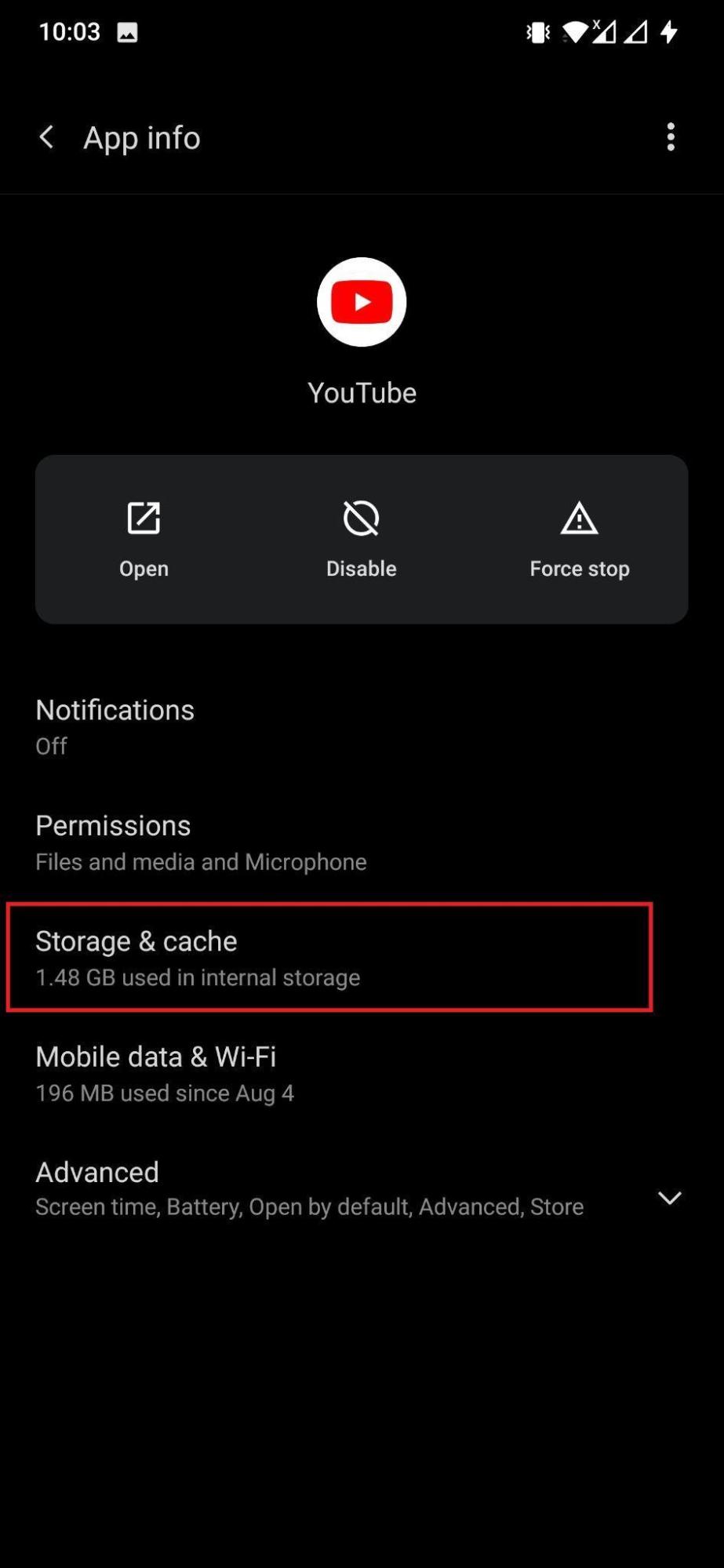Как исправить, что видео с Youtube не воспроизводится на Android?
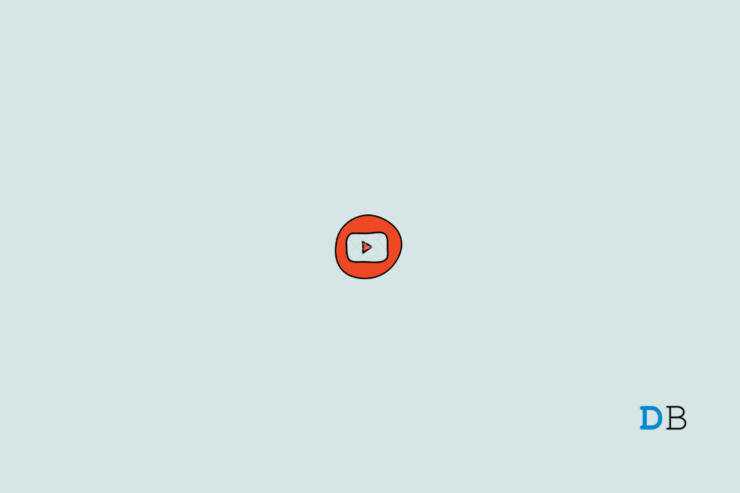
Существует множество онлайн-платформ потокового видео, которыми мы пользуемся в повседневной жизни. YouTube — одно из наиболее часто используемых приложений для потоковой передачи видео, которое вы, вероятно, используете чаще, чем любую другую онлайн-платформу потокового видео. Дефицита контента нет, и кажется, что мир переходит на YouTube, поскольку теперь у нас есть крупные мероприятия, запуск трейлеров, запуск музыкальных клипов и все, что можно запечатлеть на YouTube.
Однако некоторые пользователи сообщили, что видео YouTube не воспроизводятся на их устройствах Android. Обратите внимание, что эта проблема не связана с конкретной версией Android. Иногда пользователи получают сообщения об ошибках: «Соединение с сервером потеряно. Нажмите, чтобы повторить попытку» или «Во время воспроизведения возникла проблема», а иногда видео бесконечно буферизуется и не загружается.
Хотя постоянного решения или исправления этой проблемы не существует, в этом руководстве мы перечислили несколько решений, которые помогли пользователям решить эту проблему. Если вы также столкнулись с той же проблемой и хотите ее решить, то вы попали по адресу. Давайте углубимся в это.
1. Проверьте серверы YouTube
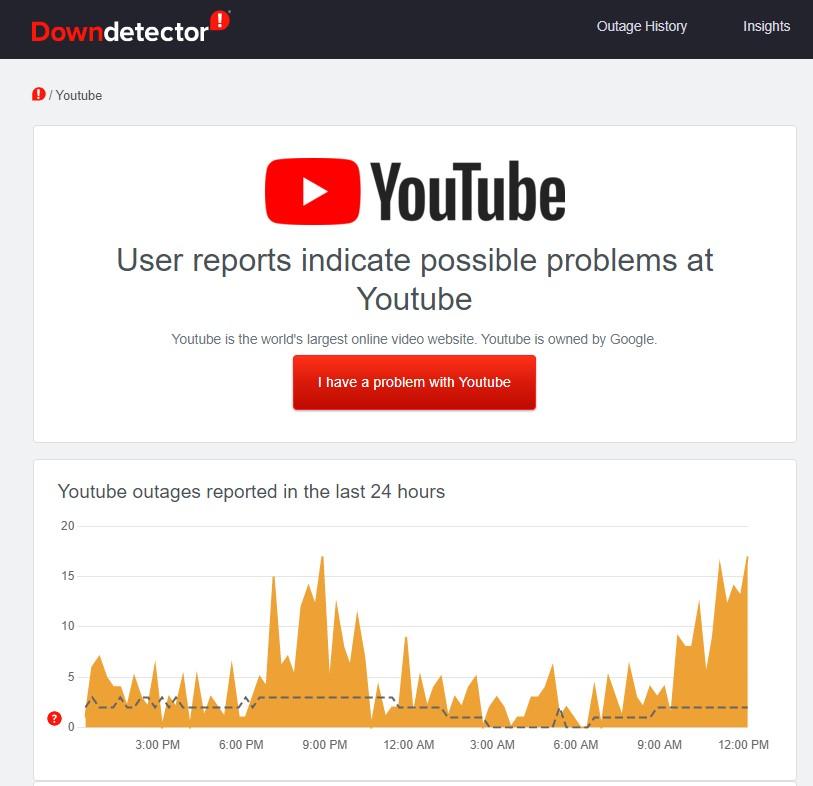
Иногда проблема возникает не с нашей стороны, то есть со стороны пользователя, а со стороны YouTube. Также рекомендуется, прежде чем приступить к использованию любого из расширенных исправлений, перечисленных в этом руководстве, лучше проверить, работают ли серверы YouTube нормально или нет.
Когда сервер YouTube не работает, приложение Android не будет работать должным образом и будет выдавать ошибки, например, что видео YouTube не работает. Если серверы YouTube работают и работают хорошо, то в таких случаях вы ничего не сможете сделать. Все, что вы можете сделать, это подождать, пока серверы подключатся к сети. Вы можете использовать такие веб-сайты, как Даундетектор , IsItВнизПравоСейчас и другие, чтобы узнать о ситуации на сервере YouTube.
Если с серверами YouTube проблем нет, попробуйте применить приведенные ниже исправления.
2. Перезагрузите устройство Android
Еще одно популярное и простое решение, которое можно применить для решения множества проблем на телефоне Android, — это перезагрузить устройство. Перезагрузка помогает очистить весь неисправный кэш или временные данные, а также загрузить с нуля все системные файлы, которые могли быть пропущены во время предыдущего сеанса.
Итак, выключите свой телефон Android, подождите около 10 секунд, прежде чем снова нажать кнопку включения питания, и посмотрите, решит ли это проблему или нет.
3. Проверьте дату и время
Неправильная дата и время, установленные на вашем устройстве Android, могут вызвать проблемы не только с приложением YouTube, но и с другими приложениями. Несовпадение даты и времени между вашим устройством и YouTube может вызвать несколько проблем, в том числе и ту, которая есть. Очень важно правильно установить дату и время на вашем устройстве Android. Чтобы сделать это, вы можете выполнить следующие действия.
- Откройте приложение Настройки на своем телефоне Android.
- Выберите Система.
- Нажмите на параметр Дата и время.
- Теперь включите переключатель Использовать время, предоставленное сетью. Кроме того, вам необходимо включить переключатель «Использовать часовой пояс, предоставленный сетью».
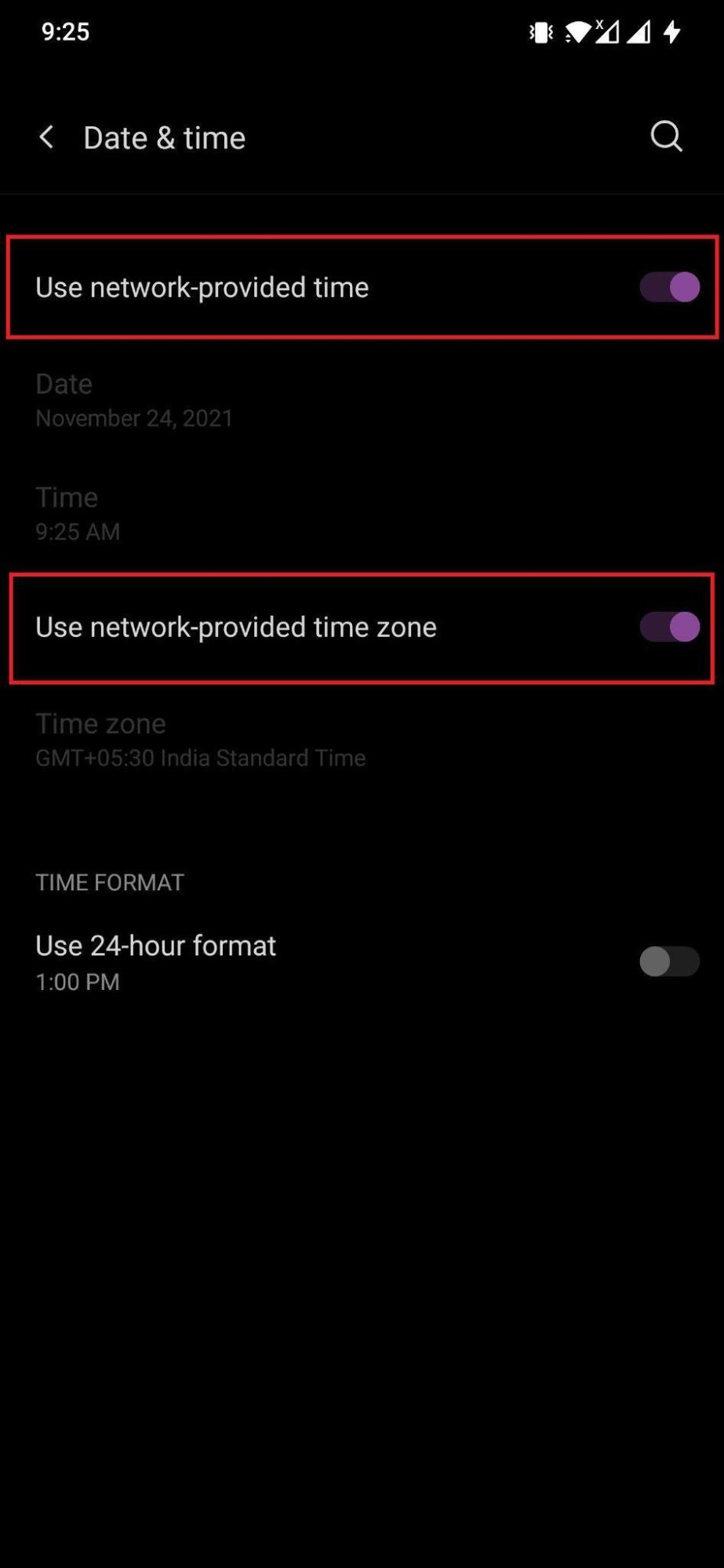
- Это автоматически исправит дату и время на вашем устройстве.
4. Проверьте подключение к Интернету
Если у вас медленное подключение к Интернету, вы не сможете транслировать видео на YouTube без буферизации. Существуют такие веб-сайты, как Speedtest или Fast.com, которые помогут вам проверить, обеспечиваете ли вы правильную скорость интернета от своего сетевого провайдера или нет. Если вы не получаете подходящую скорость, возможно, вам придется проконсультироваться у своего интернет-провайдера.
Более того, вы также можете сбросить подключение к Интернету, но включив режим полета на своем устройстве Android.
- На главном экране устройства проведите пальцем вниз сверху, чтобы открыть меню быстрых настроек.
- Нажмите на значок самолета, чтобы включить Режим полета.
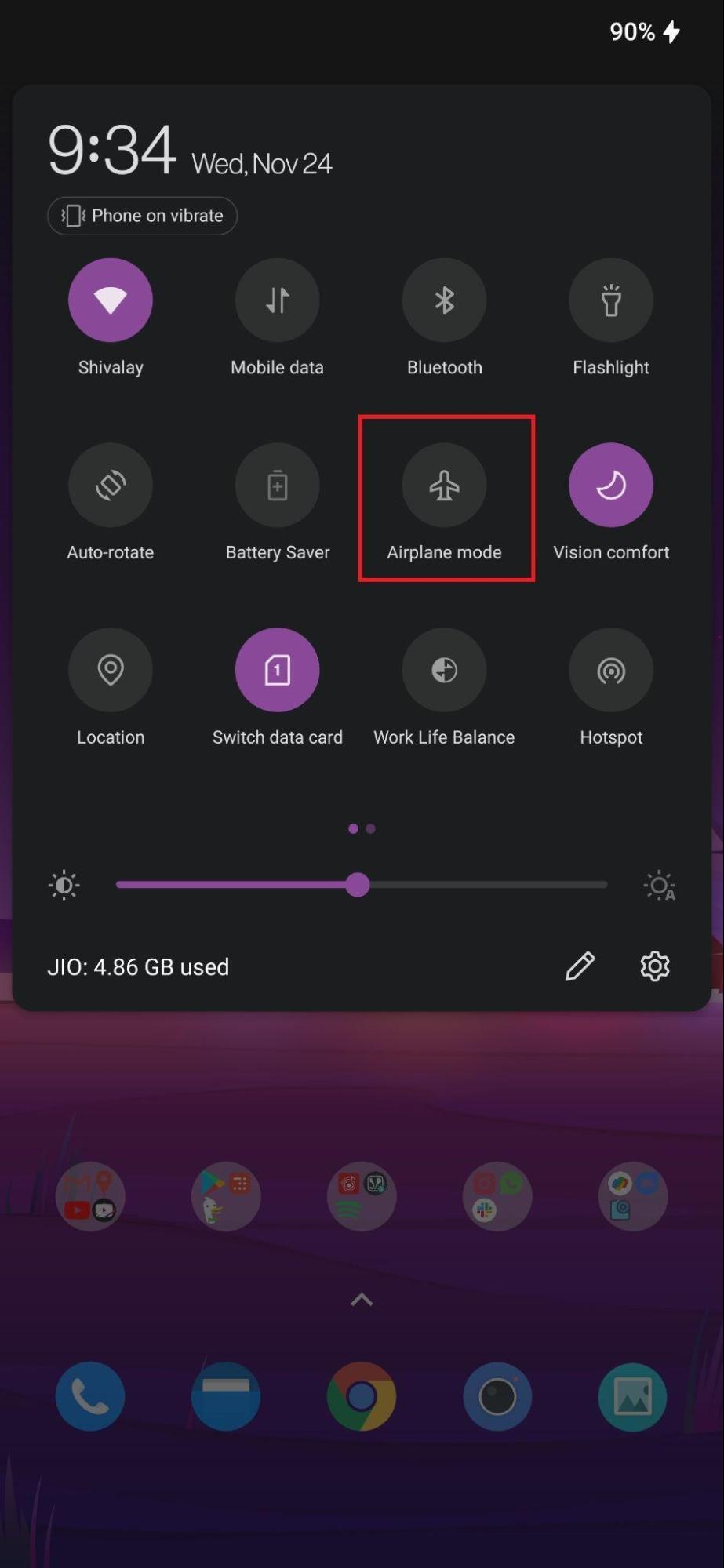
- Подождите около 10–20 секунд, прежде чем выключать режим полета.
5. Очистить кэш и хранилище YouTube
Наличие поврежденного кеша или временных файлов приложения является причиной ряда проблем, связанных с приложением, и его нестабильной работы. Мы советуем вам чаще очищать файлы кэша приложений, чтобы избежать подобных проблем.
Обратите внимание, что очистка кеша не приведет к удалению данных YouTube. Но если вы очистите данные хранилища, то будут удалены все ваши данные с YouTube, то есть вашей учетной записи. Вам будет предложено снова войти в свою учетную запись, чтобы получить доступ к своему контенту в приложении YouTube.
- Длительно нажмите на значок приложения YouTube и выберите Информация о приложении.
- Нажмите Хранилище и кеш.
- Нажмите кнопку Очистить кэш.

- Если это не решит проблему, вы можете нажать кнопку «Очистить хранилище».
6. Обновите приложение YouTube
Запуск более старой версии приложения может привести к его неисправности. Рекомендуется обновлять все приложения, установленные на вашем телефоне, а не только приложение YouTube. Вам следует всегда обновлять приложение, чтобы пользоваться новыми функциями.
Кроме того, новые обновления также содержат исправления существующих проблем. Чтобы проверить, доступно ли новое обновление для YouTube, вам необходимо посетить раздел приложения обновления в Google Play Store.
7. Переустановите приложение YouTube
Если вам ничего не помогло решить проблему неработающего YouTube на вашем устройстве Android, лучше удалить приложение со своего устройства. Есть вероятность, что некоторые важные файлы пропали во время предыдущей установки приложения. После удаления приложения перейдите в Google Play Store и переустановите приложение YouTube.
8. Обновите свое Android-устройство
На официальной странице поддержки YouTube пользователям рекомендуется обновить свои устройства Android до последней версии программного обеспечения, чтобы избежать подобных проблем. Скорее всего, старая ОС Android, установленная на вашем телефоне, несовместима с версией YouTube, установленной на вашем телефоне. Хотя новые версии Android будут доступны нечасто, для некоторых устройств каждый месяц выпускаются исправления безопасности. Вы можете проверить наличие обновлений и, если они доступны, установить их на свое устройство и посмотреть, решит ли это проблему или нет.